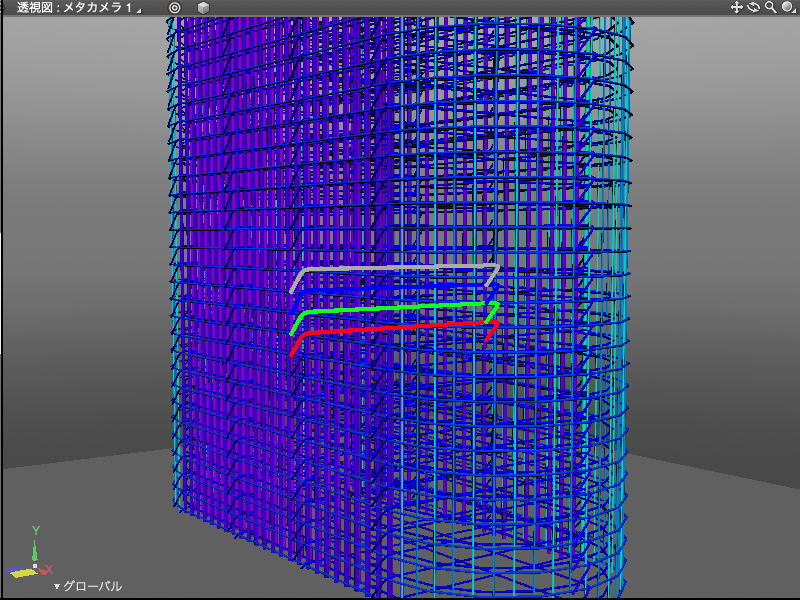国産3DCGソフトウェア 企業シェア No.1
(株)富士キメラ総研(2020年8月31日)
(株)富士キメラ総研(2020年8月31日)

Shade3D Ver.21.1 新機能
Ver.21.1 で搭載された機能や強化された機能についてご紹介します。
| BIM/CIM 設計照査ツール(別売オプション) | |
| 「干渉」測定ツールでNURBS以外の形状のチェックに対応 | |
| Appleシリコン搭載Mac対応(macOSのみ) | |
| 「測定情報」「寸法情報」ウインドウの各数値のクリップボードへのコピー対応 | |
| 「表面積」「体積」「重心」「干渉」の測定結果に対する図面フィット |
最新のShade3D製品の入手
Shade3D Ver.21を含むVer.19 以降のサブスクリプション対応製品は、
FORUM8が提供する「ユーザ情報ページ」より、最新のShade3D製品をダウンロードすることができます。
ご購入の際に発行されたアカウント情報をご確認の上、ユーザー情報ページより
最新のShade3D製品を入手してください。
FORUM8が提供する「ユーザ情報ページ」より、最新のShade3D製品をダウンロードすることができます。
ご購入の際に発行されたアカウント情報をご確認の上、ユーザー情報ページより
最新のShade3D製品を入手してください。
BIM/CIM 設計照査ツール(別売オプション)
国土交通省「BIM/CIM 設計照査シートの運用ガイドライン(案)」に対応するBIM/CIM 設計照査対応機能。
BIM/CIM設計照査ツール、IFCファイル入出力(IFC 2x3, IFC 4x1)、非接続エッジ検出機能に対応しました。
BIM/CIM 設計照査ツール
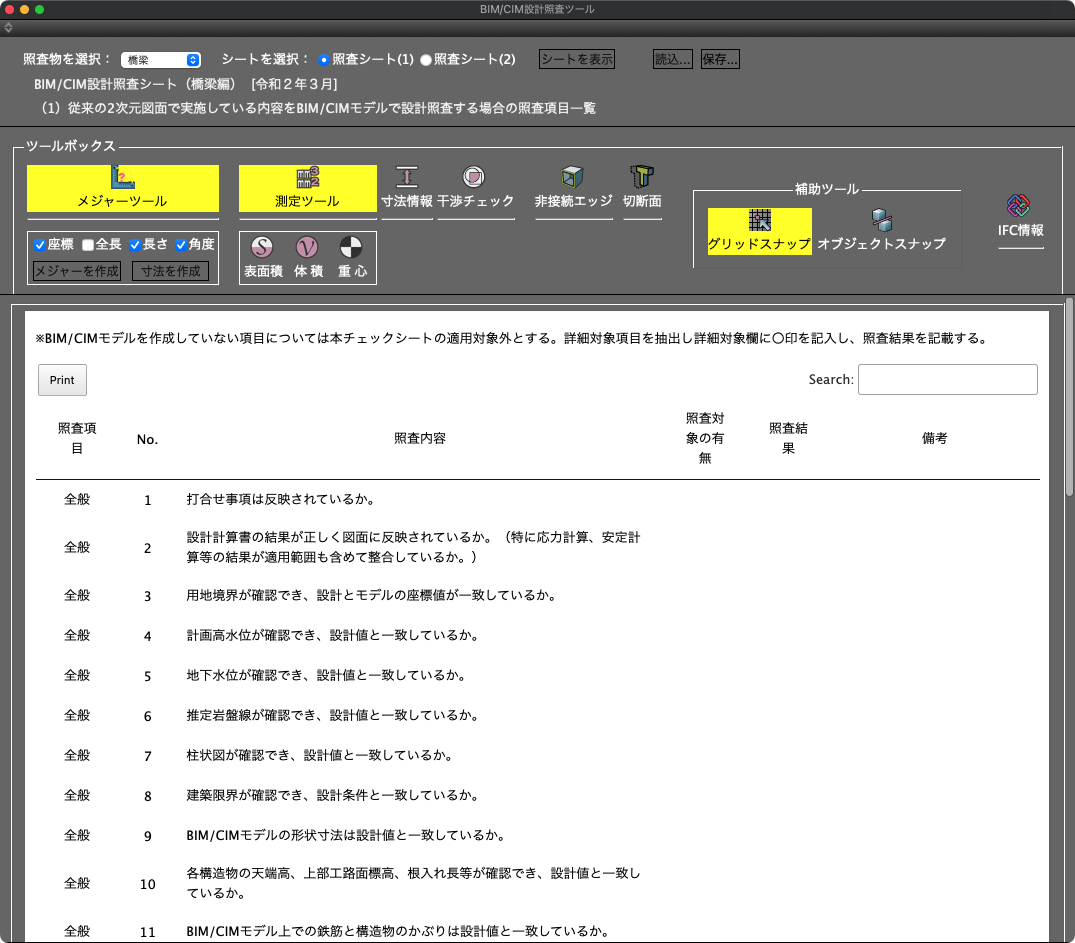
IFC情報
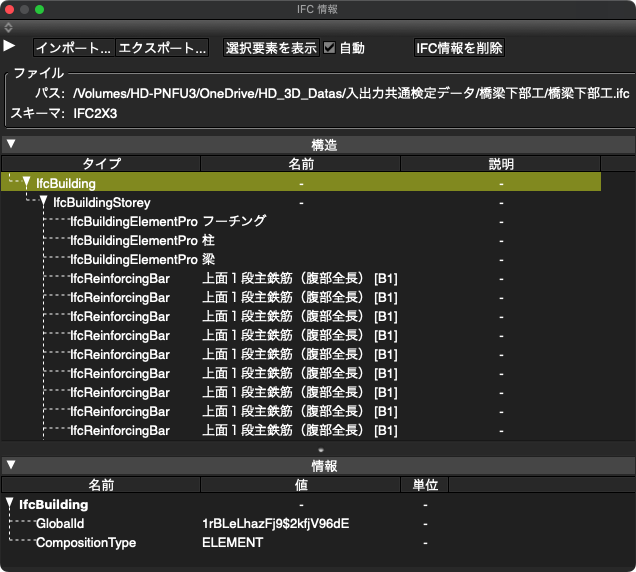
「干渉」測定ツールでNURBS以外の形状のチェックに対応
厚みがあり、穴の空いていないサーフェス、一般形状、自由曲面、掃引体、回転体、ポリゴンメッシュに対応しました。
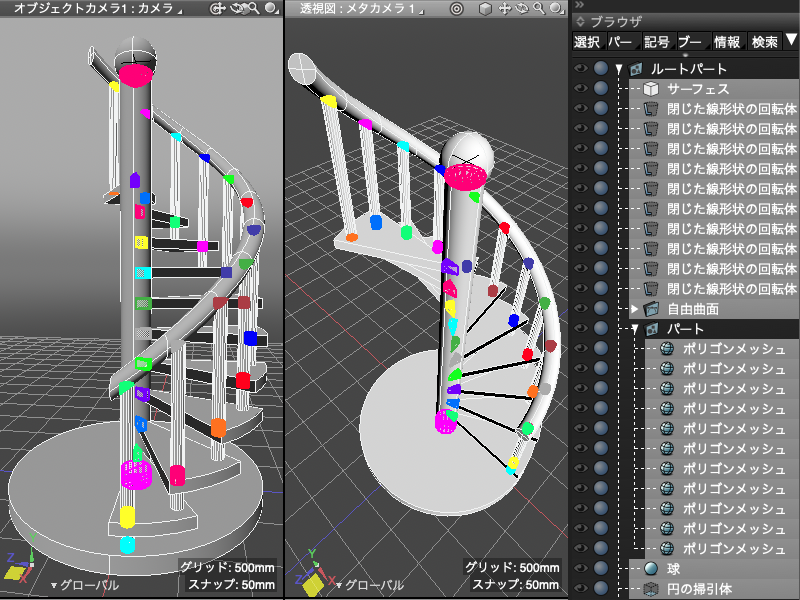
Appleシリコン搭載Mac対応(macOSのみ)
Appleシリコンにネイティブ対応をしたUniversalアプリケーションとなりました。
対応環境では非ネイティブ動作となる従来版と比較して全般的なパフォーマンスが向上します。
※macOS(Appleシリコン)のネイティブ動作では以下の機能が未搭載となります。
- ラジオシティ
- glTFインポータ、エクスポータ
- SketchUpインポータ、エクスポータ
- FBXインポータ、エクスポータ
- COLLADAインポータ、エクスポータ
- PoserFusion
- 3Dconnexion製の3Dマウスによる操作
- レガシープラグイン
上記の機能を使用する場合は、FinderでShade3D Ver.21.appを選択して「情報を見る」より「Rosettaを使用して開く」チェックボックスをオンにしてご利用ください。
![]()
「測定情報」「寸法情報」ウインドウの各数値のクリップボードへのコピー対応
情報表示のリストビューにおいて、各数値のコンテクストメニューにクリップボードへのコピーを追加しました。
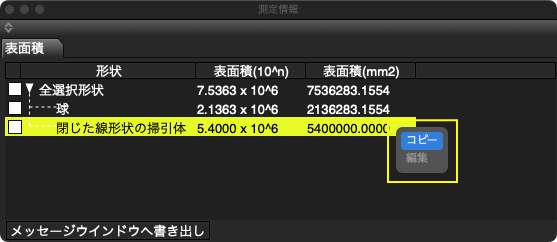
「表面積」「体積」「重心」「干渉」の測定結果に対する図面でのフィット
測定情報ウインドウに表示されている項目を選択して、各図面の「フィット」ボタンをクリックすることで、ハイライトされている対象を図面にフィットするように表示します。
リストから干渉部分選択
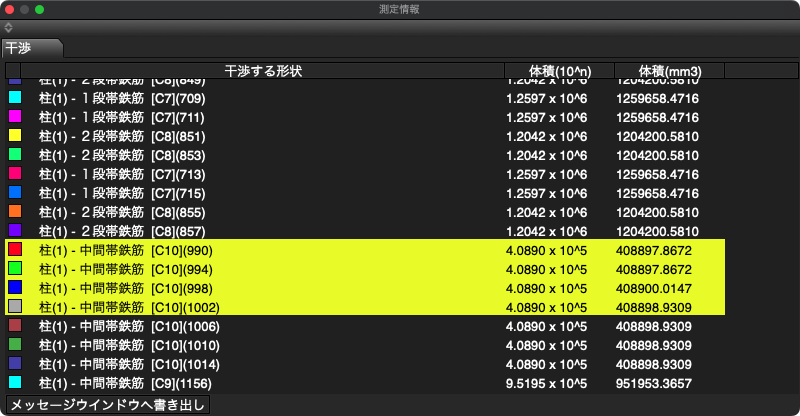
「フィット」ボタン適用前
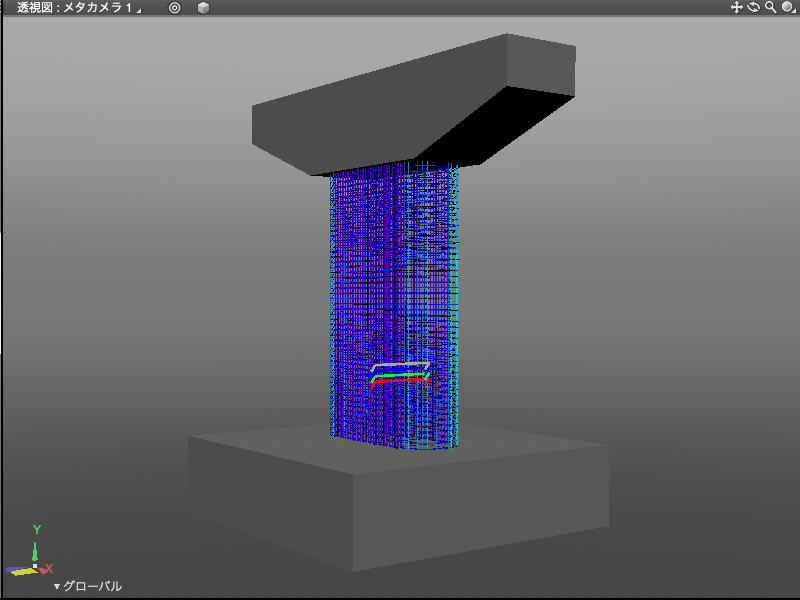
「フィット」ボタン適用後